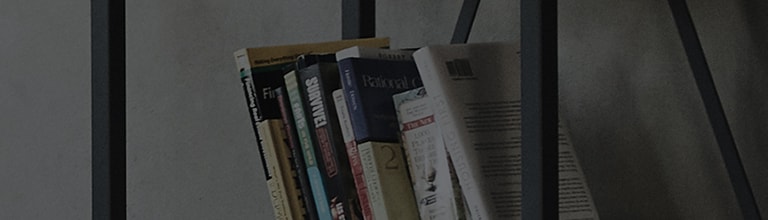Essayez ceci
Comment définir le menu contrôlé par des boutons
➔ Position des boutons commandée par les boutons : elle est située à l’avant ou en bas du coin inférieur droit du moniteur.
※ Sa position et sa forme varient selon le modèle, vérifiez donc le nom du modèle et reportez-vous au manuel d’utilisation.
(1) Touche MENU - Démarre le menu de réglage de l’OSD.
(2) Bouton de direction gauche – Contrôle de la gauche ou du volume si le menu est désactivé.
(3) Bouton de direction droite – Contrôle de la droite ou du volume si le menu est désactivé.
(4) Touche de commutation d’entrée - Si deux signaux d’entrée ou plus sont connectés, vous pouvez sélectionner le signal d’entrée souhaité (D-SUB/DVI/HDMI).
Si un seul signal d’entrée est connecté, il sera sélectionné automatiquement. Le paramètre par défaut est D-Sub.
(5) Bas – Déplacez-vous vers le bas du menu.
(6) Haut – Déplacer le menu vers le haut.
(7) Bouton d’alimentation (lampe d’alimentation) - Appuyez sur le bouton pour allumer l’alimentation, appuyez à nouveau dessus pour éteindre l’alimentation.
Comment définir le menu tactile
➔ Position du bouton à commande tactile : Il est situé à l’avant ou en bas du coin inférieur droit de l’écran.
(1) Touche MENU - Démarre le menu de réglage de l’OSD.
(2) Bouton SMART+ - Permet de passer au rapport circulaire, à la double application et aux éléments du mode cinéma.
(3) Bouton MODE - Définit les valeurs de l’utilisateur, de la vidéo, du personnage, de la photo et de l’écran sRGB.
(4) Bouton AUTO - Fonction de réglage automatique de l’écran - Lorsque vous appuyez sur le bouton AUTO, l’écran sera automatiquement ajusté à l’état optimal de l’écran qui correspond au mode actuel.
(Il n’est pris en charge que pour les signaux analogiques.)
(5) Touche INPUT - Si deux ou plusieurs signaux d’entrée sont connectés, un signal d’entrée souhaité (D-SUB/DVI/HDMI) peut être sélectionné.
Si un seul signal d’entrée est connecté, il sera sélectionné automatiquement. Le paramètre par défaut est D-Sub.
(6) Bouton Exit - Ferme le menu OSD.
(7) Bouton d’alimentation (lampe d’alimentation) - Appuyez sur le bouton pour allumer l’alimentation, appuyez à nouveau dessus pour éteindre l’alimentation.
- Fonction de verrouillage/déverrouillage OSD - Utilisez-la pour verrouiller ou déverrouiller le réglage de l’écran OSD.
- Lorsque vous le verrouillez, appuyez sur le bouton MENU et maintenez-le enfoncé pendant plusieurs secondes.
- Lorsque vous le verrouillez, appuyez sur le bouton MENU et maintenez-le enfoncé pendant plusieurs secondes.
- Si vous souhaitez le déverrouiller, appuyez à nouveau sur le bouton MENU et maintenez-le enfoncé pendant plusieurs secondes.
- Le message indiquant [OSD DÉVERROUILLÉ] apparaît et il sera déverrouillé.
Ce guide a été créé pour tous les modèles, de sorte que les images ou le contenu peuvent être différents de votre produit.